Les 40

Benodigdheden
Materiaal
Kleuren
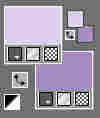
Voorgrondkleur #decfeb---Achtergrondkleur #a68ac0
1.
Open een Nieuwe afbeelding 600 bij 600 .

Open--- achtergrond.jpg--- Bewerken---Kopiëren
Bewerken---Plakken als nieuwe laag op je werkvel
2.
Lagen nieuwe rasterlaag,
Vul met je donkere kleur
3.
Open Masker---205---Klik op het min teken rechts boven.
Lagen---Nieuwe maskerlaag---Uit afbeelding---Kies---205
Luminantie van bron aangevinkt
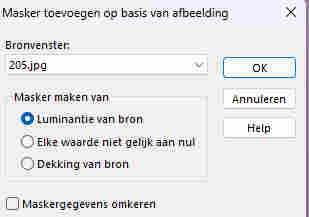
Lagen---Samenvoegen---Groep samenvoegen
4.
Aanpassen---Ruis toevoegen---Willekeurig---5---Monochroom

5.
Open tube-ring---Bewerken---Kopiëren---Bewerken---Plakken als nieuwe laag op je werkvel
6.
Open tube---deco-1--- Bewerken---Kopiëren
Bewerken---Plakken als nieuwe laag op je werkvel
Effecten---Afbeeldingseffecten---Verschuiving---min 1---min 160---aangepast---aangevinkt
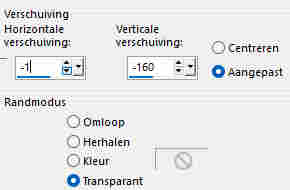
7.
Lagen---dupliceren
Afbeelding---Verticaal spiegelen—(Omdraaien in oudere versies van PSP)
8.
Open tube---deco-2--- Bewerken---Kopiëren
Bewerken---Plakken als nieuwe laag op je werkvel
9.
Open tube---deco-3--- Bewerken---Kopiëren
Bewerken---Plakken als nieuwe laag op je werkvel.
10.
Open tube---deco-4--- Bewerken---Kopiëren
Bewerken---Plakken als nieuwe laag op je werkvel.
11.
Open tube---ai-1280-remove-.png--- Bewerken---Kopiëren
Bewerken---Plakken als nieuwe laag op je werkvel
Afbeelding---Formaat wijzigen---80 %.
Formaat van alle lagen wijzigen niet aangevinkt.
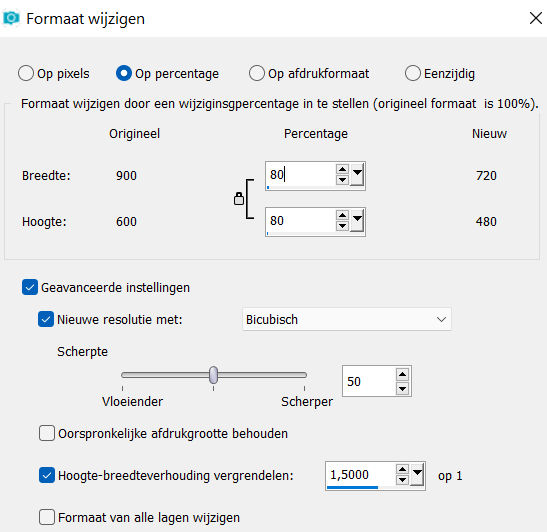
12.
In je lagenpalet maak je actief---De laag--- ring.(raster-3)
13.
Met je toverstaf---tolerantie en doezelen op 0---Klik je midden in de ring.
Selecties---Wijzigen---Uitbreiden---12.
Afbeelding---Verticaal spiegelen—(Omdraaien in oudere versies van PSP)
Maak nu je tube--- ai-1280 actief (rastert 7)---Klik op delete van je toetsenbord
14.
Selecties---Niets selecteren.
Effecten---3D-effecten---0---0---45---75

15.
Afbeelding--- Rand toevoegen---2 pixels ---Donker kleur
Afbeelding--- Rand toevoegen-- 35 pixels ---Lichte kleur
Effecten---Insteekfilters--- AAA Frames---Foto Frame---10---0---0---2---0---0---0---100.
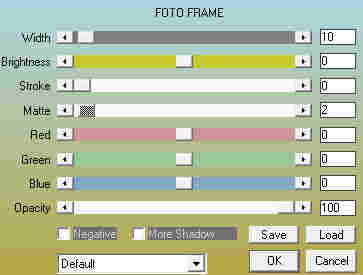
16.
Plaats je watermerk op een nieuwe laag
Opslaan als jpg
Veel plezier met de les
Opslaan als JPG.
Veel plezier met deze les.
Mieke
Voorbeelden gemaakt door Hennie.
 


|